ყოველი ახალი კონსოლის თაობა კიდევ ერთი წინგადადგმული ნაბიჯია ხელმისაწვდომობის მიმართულებით. იქნება ეს ინოვაციების საშუალებით თამაშებში, რომლებიც საშუალებას აძლევს მოთამაშეებს მოარგონ გამოცდილება საკუთარ პრეფერენციებზე, ახალ კონტროლერებზე ან თუნდაც თავად აპარატურაზე. მიუხედავად იმისა, რომ PlayStation 5 გაშვებული მხოლოდ რამდენიმე ახალი ფუნქციით თავის წინამორბედთან შედარებითSony განუწყვეტლივ განაახლებს მას ფუნქციონალურობით, რათა გაუადვილოს და მოხერხებულად აკონტროლოს მისი ყველაზე ძლიერი სისტემა.
შინაარსი
- როგორ დააყენოთ ხმოვანი ბრძანებები
- ხმოვანი ბრძანების პარამეტრები
- ყველა ხმოვანი ბრძანება
ერთი ძალიან მოსახერხებელი და ძალიან მოთხოვნადი ფუნქცია PS5 მიეცა ხმოვანი ბრძანებები. ეს საშუალებას გაძლევთ ნავიგაცია და აკონტროლოთ თქვენი კონსოლის ფუნქციების უმეტესი ნაწილი (რა თქმა უნდა, რეალურად თამაშის გარეშე) კონტროლერის აყვანის გარეშე. ეს სისტემა შეიძლება იყოს უფრო მოსახერხებელი და ინტუიციური ადამიანებისთვის, განსაკუთრებით თუ არ იცნობთ PS5 UI-ში ნავიგაციას. თქვენ უნდა გააკეთოთ რამდენიმე რამ, რომ სისტემა ამოქმედდეს, შემდეგ კი იცოდეთ, რა შეგიძლიათ გააკეთოთ, სანამ დააყენებთ და შეუკვეთავთ თქვენს
რეკომენდებული ვიდეოები
როგორ დააყენოთ ხმოვანი ბრძანებები

ხმოვანი ბრძანებების დაყენება არც თუ ისე რთულია, მაგრამ მოითხოვს რამდენიმე კონკრეტულ ნაბიჯს, რომელსაც შემთხვევით არ წააწყდებით და თავად სისტემა არსად არ მიუთითებს. მის დასაყენებლად, უბრალოდ ჩართოთ თქვენი PS5 და გადადით პარამეტრები მენიუ. აქედან უბრალოდ აირჩიეთ ხმოვანი ბრძანება და გადართეთ, რომ ჩართოთ.
თქვენ ასევე უნდა დარწმუნდეთ, რომ მოუსმინეთ "Hey PlayStation!" გადართვაც ჩართულია. ეს არის ფრაზა, რომელსაც თქვენი PS5 მოუსმენს ხმოვანი ბრძანებების მიღების დასაწყებად.
მიუხედავად იმისა, რომ PS5-ს არ გააჩნია რაიმე სახის შეფუთული მიკროფონი, თქვენს DualSense-ში არის ჩაშენებული მიკროფონი, რომელიც იმუშავებს თქვენი ხმოვანი ბრძანების საჭიროებებისთვის. უბრალოდ დარწმუნდით, რომ მიკროფონი ჩართულია თქვენი კონტროლერის ქვედა ცენტრში მდებარე პატარა ღილაკზე დაჭერით ანალოგურ ჯოხებს შორის.
ხმოვანი ბრძანების პარამეტრები
ამ მენიუში არის კიდევ რამდენიმე ხმოვანი ბრძანების პარამეტრი, რომლებიც შეგიძლიათ შეცვალოთ თქვენი გამოცდილების ოდნავ მოსარგებად. სამწუხაროდ, თქვენ არ შეგიძლიათ დაამატოთ ახალი ხმოვანი ბრძანებები იმ ფუნქციებისთვის, რომლებსაც ის უკვე არ მოიცავს, მაგრამ შეგიძლიათ ოდნავ მაინც გახადოთ ეს უფრო მოსახერხებელი.
მეტყველების სიჩქარე და მეტყველების მოცულობა უბრალოდ შეცვალეთ რამდენად სწრაფად და ხმამაღლა უპასუხებს PS5 თქვენს ხმოვან ბრძანებებს.
რეაგირების დრო ამოიწურა შეიძლება იყოს ის, რომლის დაყენებაც გსურთ ნორმაზე მაღლა, რადგან ის გკარნახობს რამდენი ხანი უნდა თქვათ სწორი ბრძანების შემდეგ ხმოვანი ბრძანებების გააქტიურება "Hey PlayStation!" სანამ ივარაუდებს, რომ აღარ გინდა ბრძანების გაცემა და გაჩერდება მოსმენა. ნორმალურ პარამეტრებში, თქვენ გაქვთ ოთხი წამი იმისათვის, რომ გადმოსცეთ ბრძანება, სანამ ის მოსმენას შეწყვეტს.
ერთი მნიშვნელოვანი პარამეტრი, რომელიც რაიმე მიზეზით არ არის ჩამოთვლილი ამ ეკრანზე, არის ბრძანებების სია. ბრძანებების სია, რომელსაც დეტალურად განვიხილავთ ქვემოთ, შეგიძლიათ იპოვოთ უბრალოდ თქვით: „ჰეი, PlayStation. დახმარება.” ეს არის შესანიშნავი და მარტივი გზა, რათა შეახსენოთ საკუთარ თავს, თუ რა უნდა თქვათ სხვადასხვა საქმის გასაკეთებლად ან შეახსენოთ ის, რაც დაგავიწყდათ, რომ შეგეძლოთ.
ყველა ხმოვანი ბრძანება
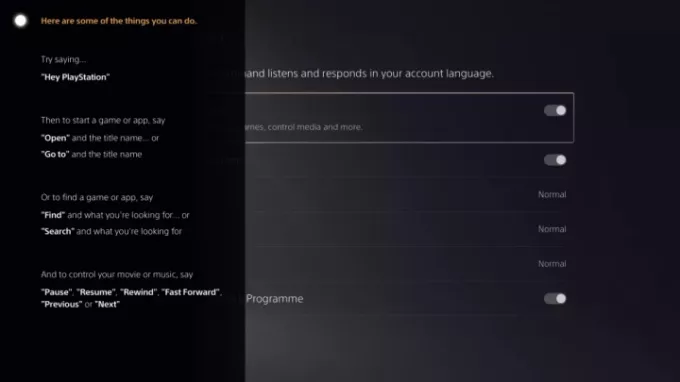
ეს არის ყველა მიმდინარე ხმოვანი ბრძანება, რომელიც შეგიძლიათ გამოიყენოთ თქვენს PS5-თან. კიდევ ერთხელ, თუ ოდესმე დაგავიწყდებათ რაიმე ბრძანება, უბრალოდ თქვით „ჰეი, PlayStation. დახმარება“ და თქვენი კონსოლი ასევე წარმოგიდგენთ სრულ სიას.
კიდევ ერთხელ, თქვენ უნდა თქვათ: "ჰეი, PlayStation!" რომელიმე შემდეგი ხმოვანი ბრძანების გამოყენებამდე, ან უბრალოდ საკუთარ თავს ელაპარაკებით.
გახსენით თამაში/აპი
თქვენს PS5-ზე დაინსტალირებული ნებისმიერი თამაშის ან აპლიკაციის დასაწყებად, უბრალოდ თქვით „გახსენით X“ და X რა თქმა უნდა არის თამაშის ან აპის სახელი, რომლის დაწყებაც გსურთ. იმ შემთხვევაში, თუ გსურთ თამაშის სერიაში თამაში, ან თუ ორი სახელი ჟღერს მსგავსი, თქვენი
თქვენ ასევე შეგიძლიათ თქვათ "გადადით X-ზე" იგივეს შესასრულებლად.
იპოვნეთ თამაში ან აპლიკაცია
თუ გსურთ მოძებნოთ თქვენი ბიბლიოთეკა ან PlayStation მაღაზიაში ნივთი, უბრალოდ თქვით „Find X“ ან „Search X“. ეს გამოიტანს ვარიანტების სიას, რომლებიც დაკავშირებულია თამაშთან ან აპთან, რომელსაც ეძებთ.
მედიის კონტროლი
მიუხედავად იმისა, რომ სხვა ვარიანტები შესანიშნავია მენიუში სწრაფად გადაადგილებისთვის, რათა მოხვდეთ თქვენთვის სასურველ თამაშში ან აპლიკაციაში, ხმოვანი ბრძანებები ნამდვილად ანათებს, როდესაც PS5-ს მედია მიზნებისთვის იყენებთ. თუ თქვენ უყურებთ ფილმს, სატელევიზიო შოუს ან უსმენთ მუსიკას, თქვენს განკარგულებაში გაქვთ მრავალი ხმოვანი ბრძანება, რომელთა გამოყენება ბევრად უფრო მოსახერხებელია, ვიდრე კონტროლერთან ნავიგაცია. თითოეული მათგანი თავისთავად ახსნილია, ამიტომ ჩვენ უბრალოდ ჩამოვთვლით მათ აქ:
- პაუზა
- Გაგრძელება
- გადახვევა
- Სწრაფად წინ
- შემდეგი
- წინა
თამაშის ხელში ჩაგდება
თუ თამაშის დროს განიცდით მომენტს, რომლის გადაღებაც გსურთ, არსებობს რამდენიმე ხმოვანი ბრძანება, რომელთა გამოყენებაც შეგიძლიათ გაადვილოთ:
- დააფიქსირე ეს! – ეს შეინახავს თქვენი ბოლო თამაშის კლიპს თქვენი სისტემის გადაღების ნაგულისხმევ ხანგრძლივობით.
- გადაიღეთ ბოლო ხუთი წუთი - ეს ჩაიწერს თამაშის წინა ხუთ წუთს.
- ჩაწერის დაწყება - ეს დაიწყებს ჩაწერის სესიას.
- ჩაწერის შეწყვეტა – ამით დასრულდება თქვენი ჩაწერის სესია და შეინახება კლიპი.
ახლა მაინც, ეს არის ყველა ხელმისაწვდომი ხმოვანი ბრძანება, რომელიც შეგიძლიათ გამოიყენოთ PS5-ზე. მიუხედავად იმისა, რომ Sony-ს ეს არ დაუდასტურებია, არსებობს შესაძლებლობა, რომ უფრო მეტი დაემატოს მომავალ განახლებებში. თუ მეტი დაემატება, ჩვენ განვაახლებთ ამ სტატიას, რათა მათ შეიცავდეს.
რედაქტორების რეკომენდაციები
- PS Plus დაამატებს 2021 წლის "წლის თამაშს", მაგრამ კარგავს სტრეისს ივლისში
- საუკეთესო PS5 თამაშები ბავშვებისთვის
- საუკეთესო თამაშები PlayStation Plus, Extra და Premium-ზე
- საუკეთესო RPG-ები PS5-ისთვის
- გადააქციეთ თქვენი PS5 ფერად უკანა პლანშეტად ამ გამჭვირვალე წინა ფირფიტებით
განაახლეთ თქვენი ცხოვრების წესიDigital Trends ეხმარება მკითხველს თვალყური ადევნონ ტექნოლოგიების სწრაფ სამყაროს ყველა უახლესი სიახლეებით, სახალისო პროდუქტების მიმოხილვებით, გამჭრიახი რედაქციებითა და უნიკალური თვალით.




